
去年ビデオカメラの代わりに興味本位で購入したコンデジ「PowerShot SX70」にマイクを先日購入
マイクは、「Zoom H1 essensial」選んだ理由やレビューは下を参考にしてください
今回は購入した「Zoom H1 essensial」をどうやってカメラに取付けるかについての話です
所有されている方や、これから購入を考えている方はこの「PowerShot SX70」にはご存じの通り外部マイク取付けのアクセサリーシューがありません。ブラケットを使って横に取付けるしか方法がないのですがなるべく手持ちの部品で安く繋げてみました
まず、手持ちの1脚を取り外してみます


すると下のような変換ボルトがでてきました

そこで手持ちのブラケット(K&M 23550)を取り付けます

改めて買うならこちらでもよいかも
次にこれまた手持ちの雲台を取り付け

私の手持ちの紹介しようと思ったんですが、下の方がクイックシューがついてて安いのでこちらの方がおすすめかも

カメラを取り付けます

次にマイクですがそのまま取り付けるとグラグラなので余っているワッシャーを間に入れて取り付けます。締め付けボルトはマイクスタンドのボルトを流用

マイクを取り付けます

これで物理的な取付けが完了しました
カメラをいちいち取り外すのが面倒に感じる方は別売りほ雲台の代わりのクイックシューを取り付けると簡単に取り外しができますがクイックシュー単体の値段は5,000円近いので余裕のある方はどうぞ・・
配線
配線なんて繋げばいいだけだろ・・ってことなんですが、SX70には外部マイク入力はあっても音声を確かめるイヤホンジャックはありません、マイクとして購入した「H1 essensial」にはイヤホンジャックがあるから一石二鳥と考えていたら、「H1 essensial」のマイク出力とイヤホンジャックは同じでマイク出力に使ってしまうとイヤホンが使えず音量の確認ができません
Zoom H1 essensialが32ビットフロート録音といっても入力音量を上げ過ぎるとホワイトノイズがかなりのってしまうので32ビットだろうが入力調整が必要ない訳ではありません
そこでイヤホンジャックを2つに分配するケーブルを購入してみました
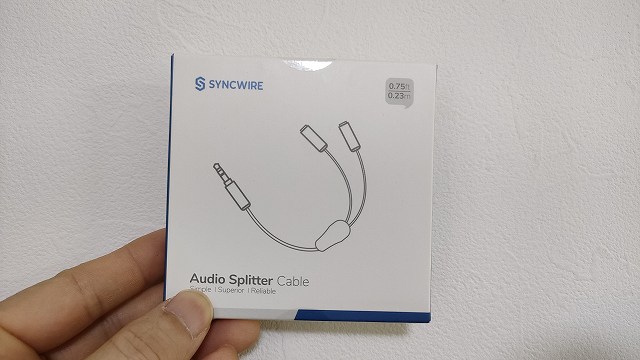
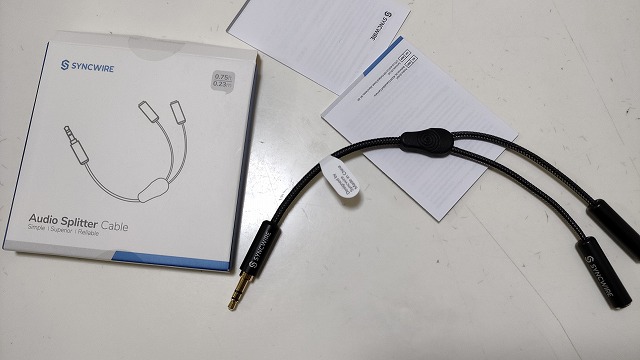
分配した1つは、カメラ側の外部マイク入力へ・・
私は手持ちのアンカーステレオケーブルで代用しましたが、長すぎるので下くらい短くてL字のものならなお使い勝手が良いです
もう片方はイヤホンに接続して現場で音量調整が可能です
「H1 essensial」が音量調整ができる、できないと私も購入前は分かりづらいかったのですが、USBマイクとしてUSBで接続する場合は本体で音量調節できません
しかし、今回のようにステレオケーブルで出力端子で繋ぐ場合は横のダイアルから音量の調整が可能となっています
分配ケーブルの購入は大成功で無事イヤホンで音量の確認ができるようになりました
今回手持ちの部品を組み合わせて外部マイクを取り付けたのでかなり見た目が大げさになってしまいましたが最初から短いケーブルを購入すればすっきりします
スマホ用アタッチメントも購入してみた


カメラだと仰々しいので雲台の先に取付けるスマホ用アタッチメントを取り付けてみました
この製品はバネで閉まるタイプではないのでキツメに抑えておかないと若干不安ですが縦と横に自由に取り回しができて上にアクセサリーシューまでついているのでスマホと外部マイクの組み合わせがシンプルにできそうです
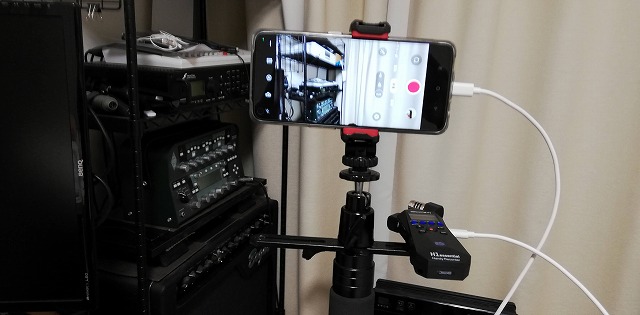
ホットシューアダプターを購入したらスマホの上にカメラをつけられますが現状これでも十分です
さいごに・・
外部マイクが取り付けられるカメラが欲しいところから始まったSX70の購入でしたが
三脚やらクイックシューやらと次々と欲しいものが沸いて出てくるのがカメラの恐さですね・・
私、カメラを趣味にする人ってお金さえだけだせば手間や苦労せずできる金持ち中年の堕落した趣味くらいにしか思ってなかったのですが、カメラ自体覚えることが多くとても奥が深い趣味であることが自分で少しだけかじってよくわかりました
ビデオカメラの方が数倍楽に撮れますが、せっかく買ってしまったので少し覚えていきたいと思います




コメント